
Orodha ya maudhui:
- Hatua ya 1: Unda Chakula kipya katika Adafruit
- Hatua ya 2: Tengeneza Zap
- Hatua ya 3: Unganisha Kalenda ya Google
- Hatua ya 4: Badilisha Tukio la Kalenda ya Google
- Hatua ya 5: Unganisha Adafruit
- Hatua ya 6: Badilisha data ya Malisho ya Adafruit
- Hatua ya 7: Jaribu Zap
- Hatua ya 8: Arduino IDE: Config.h
- Hatua ya 9: Arduino IDE: Soma Chakula cha Adafruit
- Hatua ya 10: Makosa?
- Mwandishi John Day [email protected].
- Public 2024-01-30 12:51.
- Mwisho uliobadilishwa 2025-01-23 15:11.
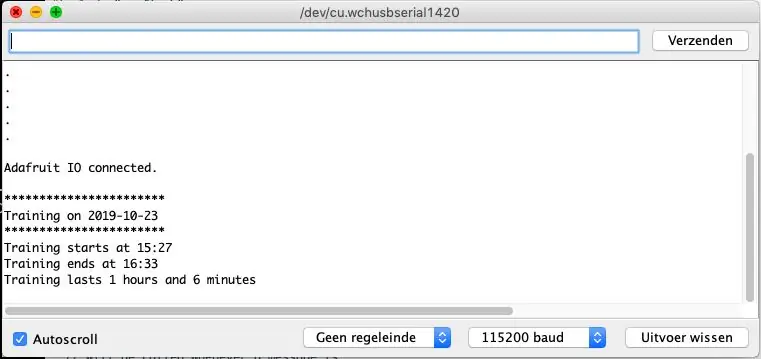
Katika mafunzo haya nitaelezea jinsi ya kuagiza data ya hafla ya Kalenda ya Google katika Arduino IDE kwa bodi ya ESP8266. Nitaingiza wakati wa mwisho na wakati wa kuanza kwa mafunzo yangu kutoka Kalenda ya Google na kuzichapisha kwenye mfuatiliaji wa mfululizo wa Arduino IDE.
Ili kufanikisha hili tunatumia Zapier kutuma data ya hafla kwenye lishe ya Adafruit. Kisha tukasoma malisho haya katika Arduino.
Hatua ya 1: Unda Chakula kipya katika Adafruit
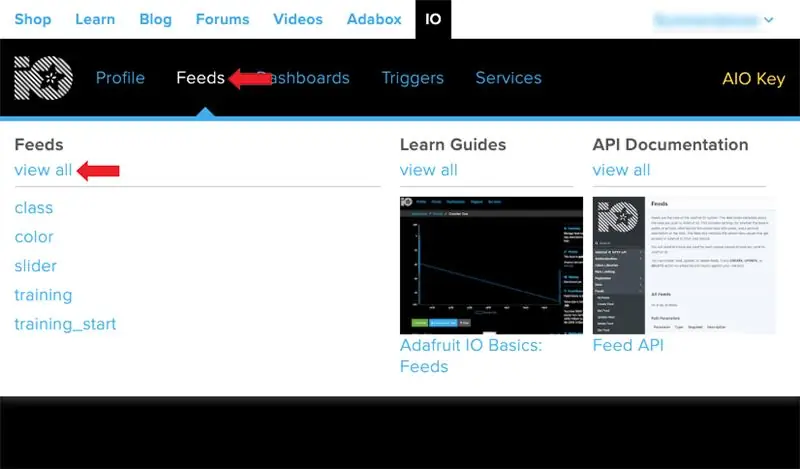
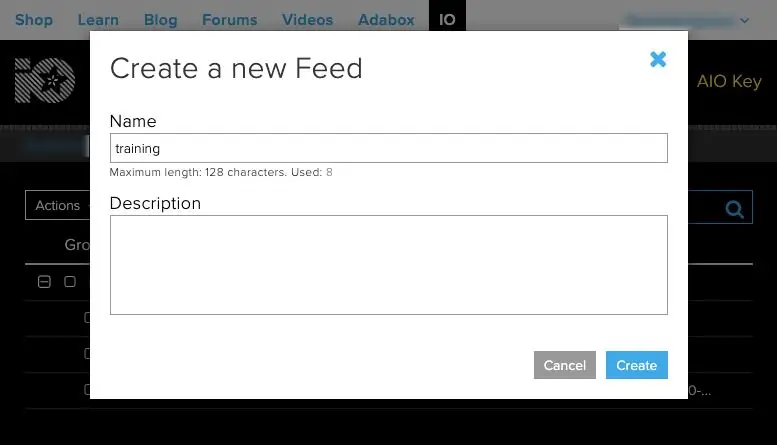
- Nenda kwa Adafruit.
- Fungua akaunti kwenye Adafruit ikiwa tayari unayo.
- Kwenye ukurasa wa kwanza, nenda kwenye Milisho> Tazama zote
- Sasa uko kwenye ukurasa wa malisho. Kuunda malisho mpya bonyeza Vitendo> Unda mlisho mpya
- Kwa mradi wetu itaitwa "mafunzo" Bonyeza Tengeneza malisho
Mpe malisho yako jina rahisi na linalotambulika.
- Fungua malisho ambayo tumeunda tu. Ni tupu kwa sasa, lakini tutatuma data kwake kwa kutumia Zapier.
Hatua ya 2: Tengeneza Zap
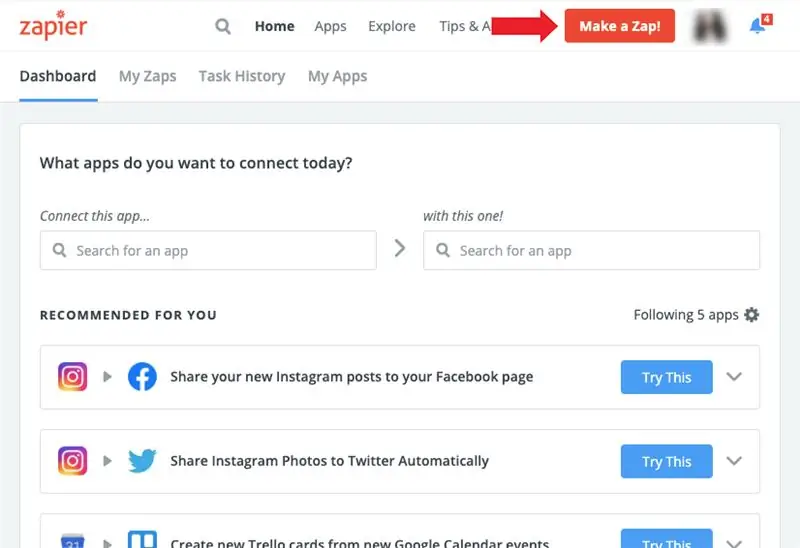
- Nenda Zapier
- Fungua akaunti ikiwa tayari unayo.
Tutafanya uhusiano kati ya Kalenda ya Google na Adafruit. Hii inaitwa zap.
- kwenye ukurasa wa kwanza, Bonyeza "fanya Zap"
Hatua ya 3: Unganisha Kalenda ya Google
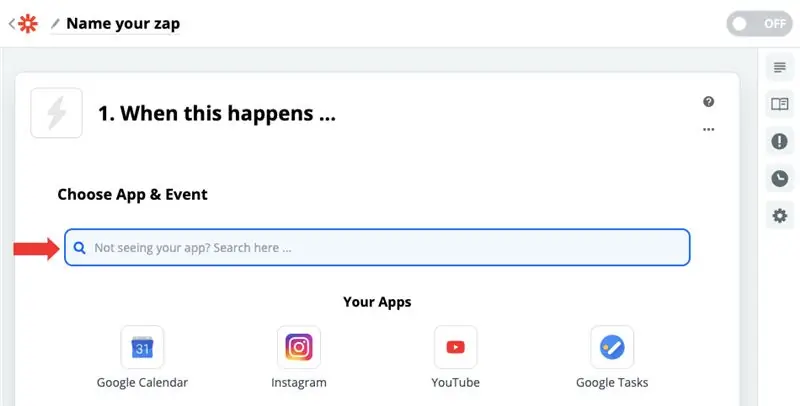
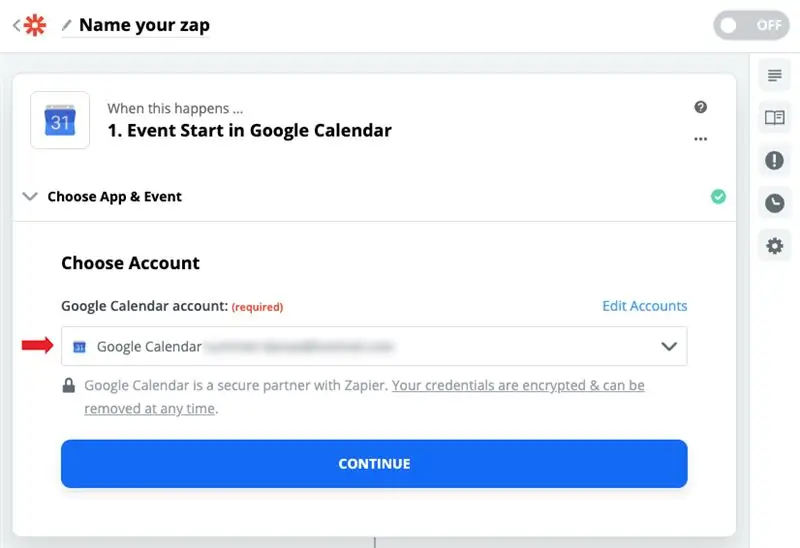
Sehemu ya kwanza ya unganisho ni kalenda ya Google.
- Chini ya Chagua Programu chagua "Kalenda ya Google"
- Chini ya Chagua Tukio la Kuchochea chagua Chagua "Kuanza kwa Tukio"
Hii ndio kichocheo ambacho huanzisha unganisho. "Kuanza kwa Tukio" ni bora kwa madhumuni yetu lakini unaweza kuchagua chochote unachotaka.
- Chagua akaunti ya kalenda ya google.
Hatua ya 4: Badilisha Tukio la Kalenda ya Google
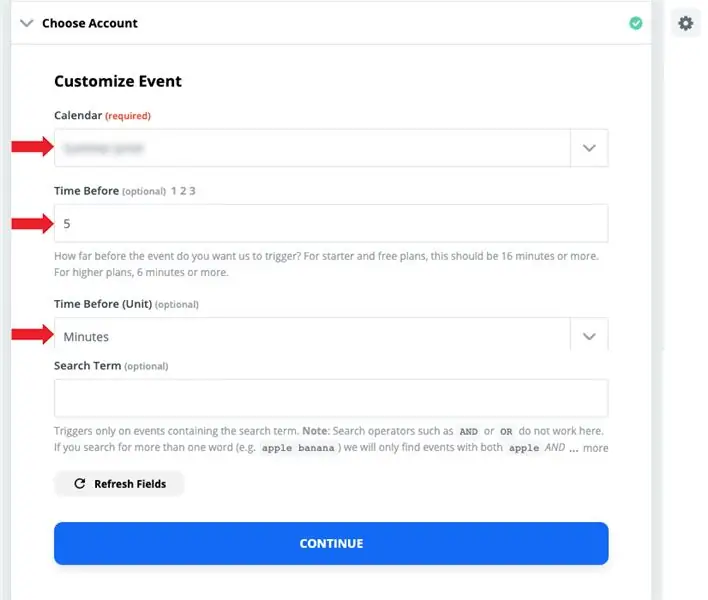
- Chagua kalenda kutoka kwa akaunti yako ambayo unataka kutumia.
Ni rahisi kuchagua kalenda inayoweza kuandikwa, ili uweze kuongeza miadi ya majaribio wakati wowote upendao.
- Chagua wakati kabla unataka Zapier kuanza
Ni hiari kuongeza Muda wa Kutafuta. Hii itahakikisha Zapier anachochea tu hafla zilizo na jina fulani. Usipojaza Zapier ya Kutafuta itasababisha kila tukio kwenye kalenda.
Bonyeza "jaribu na uendelee"
Hatua ya 5: Unganisha Adafruit
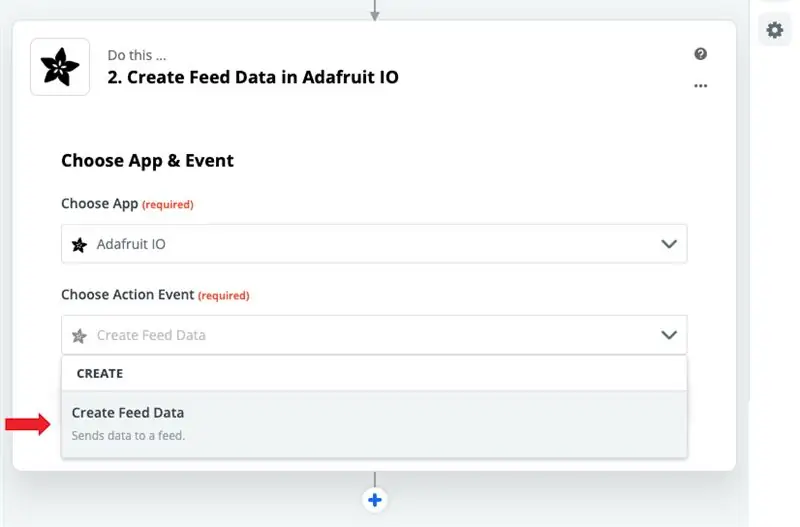
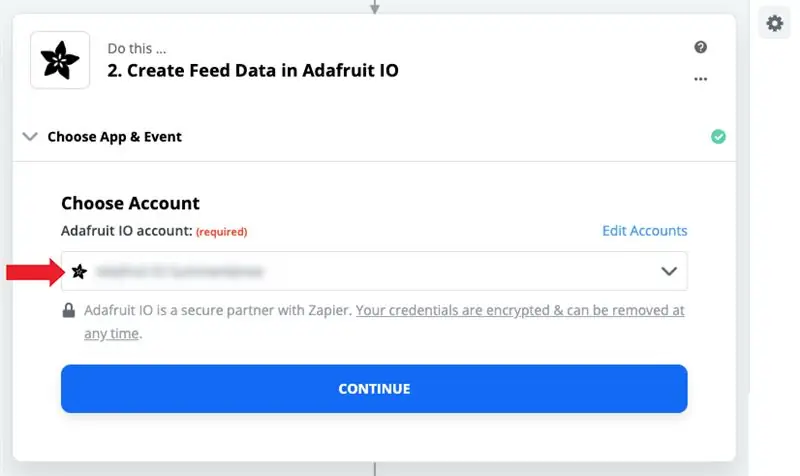
Sehemu ya 2 ya unganisho ni Adafruit.
- Chini ya Chagua App, tafuta "Adafruit IO" na uchague.
- Chini ya Chagua Tukio la Chaguo chagua "Unda Takwimu za Kulisha"
- Chini ya "Chagua akaunti" ingia ukitumia akaunti yako ya Adafruit.
Hatua ya 6: Badilisha data ya Malisho ya Adafruit
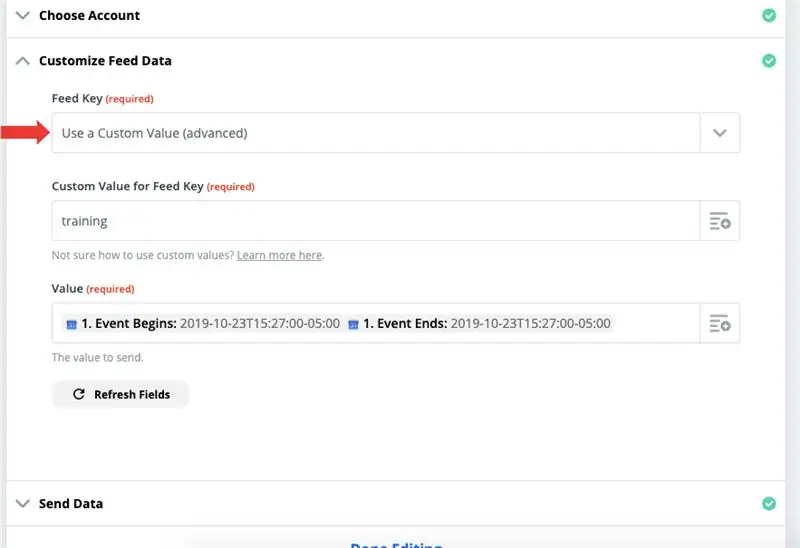
Sasa tumeingia sehemu inayoitwa Tengeneza Data ya Chakula.
- Chini ya Ufunguo wa Kulisha, chagua "Tumia Thamani Maalum"
- Chini ya "Thamani maalum ya Ufunguo wa Kulisha" Ingiza jina la malisho uliyounda Adafruit.
Kwa upande wetu ilikuwa "mafunzo"
- Chini ya "Thamani", bofya kwenye ikoni ya kuongeza upande wa kulia wa kisanduku cha maandishi.
- Chagua "1. Tukio linaanza: "na" 1. Tukio linaisha:”.
Hakikisha kuwachagua kwa mpangilio huu kwa sababu ya nambari hii. Usiache nafasi kati ya vitalu vyote viwili. Hakikisha usichague toleo "nzuri". Ukibadilisha jinsi mchoro unavyoshughulikia kulisha kwa kamba unaweza kutumia muundo wowote.
Hatua ya 7: Jaribu Zap
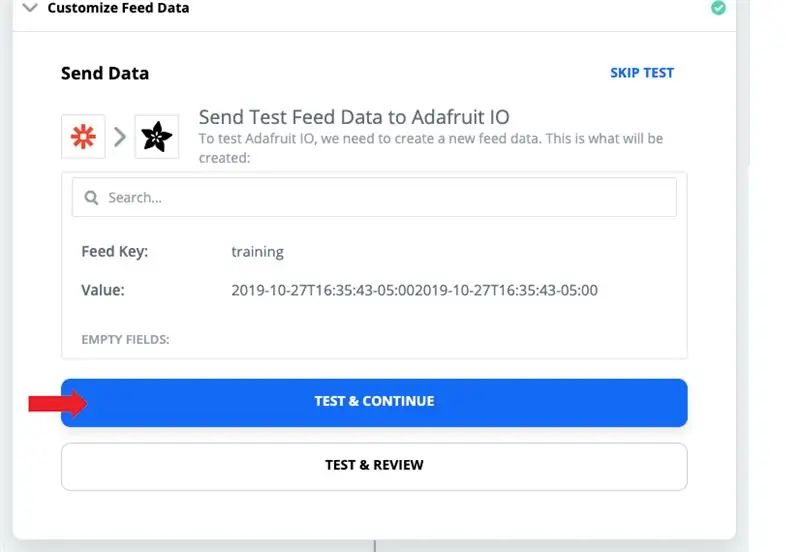
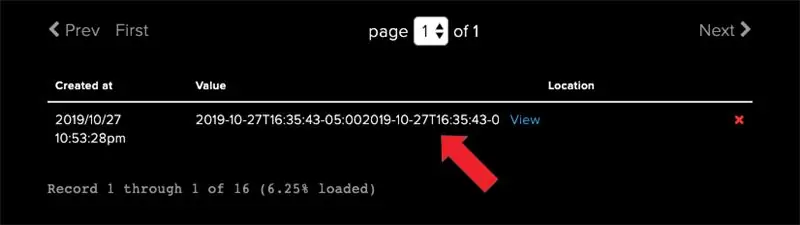
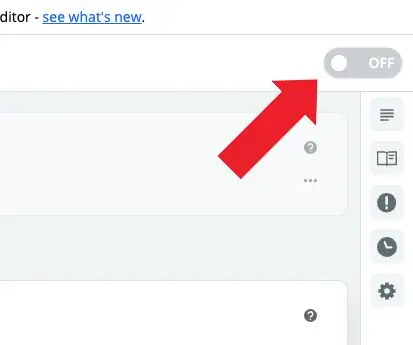
Tumeingiza habari zote na tunaweza kujaribu muunganisho wetu.
- Bonyeza "Jaribu & Endelea". Zapier atasababisha tukio la jaribio.
- Angalia kwenye malisho yako ya Adafruit. Utaona tukio la jaribio na Zapier limeongezwa kwenye malisho yako.
- Usisahau kuwasha zap kwenye kona ya juu kulia huko Zapier. Haitafanya kazi ikiwa haufanyi hivi.
Hatua ya 8: Arduino IDE: Config.h
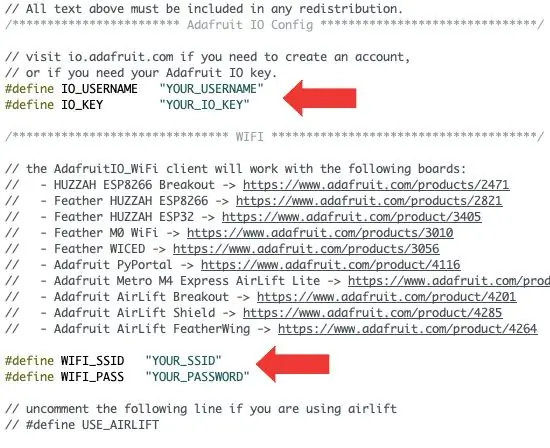
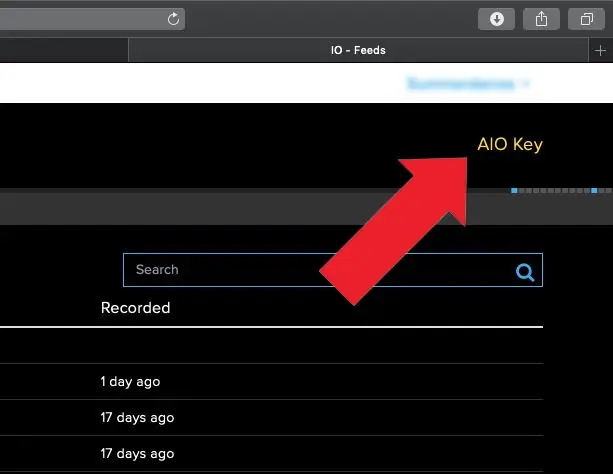
- Chomeka ESP8266 yako kwenye kompyuta yako.
- Pakua mchoro kwenye Github na ufungue katika Arduino IDE.
Unahitaji kubadilisha nambari fulani katika usanidi
- Jaza jina lako la mtumiaji la Adafruit
- Jaza ufunguo wako wa AIO.
Unaweza kupata kitufe chako cha AIO kona ya juu kulia huko Adafruit.
Hatua ya 9: Arduino IDE: Soma Chakula cha Adafruit
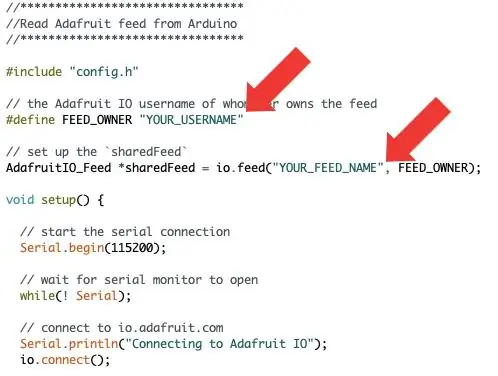
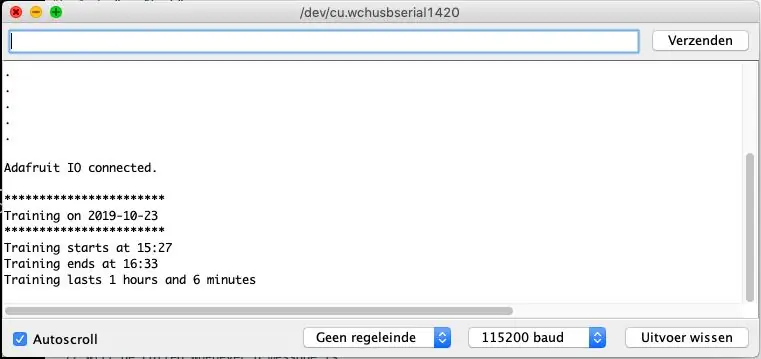
- Fungua faili kuu.
- Ongeza jina lako la mtumiaji kama jina la mmiliki wa malisho.
- Ongeza jina la malisho yako. Kwa upande wetu ilikuwa "mafunzo".
- Kusanya na kupakia mchoro kwenye bodi yako.
- Mara tu nambari imepakiwa, fungua mfuatiliaji wa serial.
- Baada ya unganisho kufanywa unaweza kuona data juu ya hafla inayokuja!
Tumia jaribio kwenye Zap yako kutoka hatua ya 7 kupata tukio la jaribio, au unda tukio kwenye Kalenda yako ya Google ikiwa hautaona matokeo. Kumbuka kuwa tumeweka wakati wa kuchochea huko Zapier, kwa hivyo haitasababisha baada ya kuunda hafla, lakini dakika x kabla ya tukio kuanza.
Hatua ya 10: Makosa?
Ikiwa mchoro haujakusanya: - Angalia bodi yako imechomekwa
- Angalia Arduino IDE imewekwa kwa bodi ya kulia.
- Angalia Arduino IDE imewekwa kwenye bandari sahihi.
Ikiwa mfuatiliaji wa serial haionekani kama ilivyoonyeshwa hapo juu:
- Angalia ikiwa mawasiliano ya serial yamewekwa baud ya 115200 (fanya hivi kwenye mfuatiliaji wa serial).
- Angalia ikiwa umeboresha malisho katika hatua ya 6.
- Angalia Adafruit ikiwa una data inayokuja kutoka Zapier.
- Angalia ikiwa Zap yako imewashwa.
- Angalia ikiwa umeandika jina lako la kulisha ndani ya nambari.
- Angalia ikiwa umechagua mpasho sahihi huko Zapier.
Ikiwa hautapata ujumbe wa "adafruit IO Imeunganishwa" kwenye mfuatiliaji wa serial:
- Angalia ikiwa umeandika SSID yako, nywila, jina la mtumiaji na ufunguo wa kulia wa IO.
- Angalia ikiwa router imewashwa.
Ilipendekeza:
Kuambatanisha Kalenda za Google kwenye Tovuti za Google: Hatua 5

Kuambatanisha Kalenda za Google kwenye Tovuti za Google: Hii ni ya kufundisha kukufundisha jinsi ya kuunda, kutumia na kuhariri Kalenda za Google na kisha kuziambatisha kwenye Tovuti ya Google ukitumia uwezo wa kushiriki. Hii inaweza kuwa na faida kwa watu wengi kwani Tovuti za Google zinaweza kutumiwa kuratibu na kusambaza i
Kioo Kirefu cha Mtumiaji na Kalenda ya Google: Hatua 10

Mirror Smart mtumiaji na Kalenda ya Google Nilifanya mradi huu kwa sababu ninaona vioo vyema vyema, ni godend asubuhi. Lakini niliamua kutengeneza moja kutoka sifuri kwa sababu wengine wote
Mapipa ya Wifi Wheelie na Kalenda ya Google: Hatua 4

Wifi Wheelie Bins & Kalenda ya Google: Mradi huu uliongozwa na video na Andreas Spiess (You Tube). # 185 ESP8266 - Kikumbusho cha Kalenda ya Google: Jinsi ya Kumfurahisha Mkeo / Mpenzi wako (Arduino) & # 189, toleo lililosasishwa. Fuata viungo hivi: Andreas Spiess & Andreas Spiess Ver 2
Kituo cha Udhibiti wa Sanduku la Arduino na Kalenda ya Google: Hatua 4

Kituo cha Udhibiti wa Sanduku la Arduino na Kalenda ya Google: Katika hii inayoweza kufundishwa utajifunza jinsi ya kujenga kituo cha kudhibiti nyumba yako kwa kutumia Module 4-Outlet ya Adafruit Power Relay. Utahitaji bodi ya Arduino na moduli ya wifi kama vile Manyoya ya Adafruit Huzzah na Moduli ya Uwasilishaji wa Nguvu ya Adafruit 4
Kalenda ya Google ya Raspberry Pi Smart ya Google: Hatua 4

Kalenda ya Google ya Raspberry Pi Smart Kalenda ya Google: Hii ni saa mahiri niliyotengeneza kwa Mashindano ya Saa, natumai unaipenda! Ina Raspberry Pi ndani yake ambayo inaendesha Programu ya Usindikaji na Python kupata data yangu ya Kalenda ya Google na kuchapisha siku 10 zijazo ambazo una kitu kwenye scre
